Все способы:
Вариант 1: Мобильное приложение
Для создания промоакций в Instagram следует воспользоваться официальным мобильным приложением, так как любые другие версии не предоставляют нужных инструментов.
Шаг 1: Настройка учетной записи
Изначально в Instagram отсутствует возможность создания промоакций из-за использования личной учетной записи. Чтобы разблокировать нужную функцию, следует изменить статус аккаунта на «Профессиональный» и добавить страницу из социальной сети Facebook во избежание проблем во время настройки.
Профессиональный аккаунт
- Находясь в рассматриваемом приложении, с помощью нижней панели перейдите на страницу профиля и в правом верхнем углу экрана откройте главное меню. Здесь в самом конце списка следует воспользоваться опцией «Настройки».
- Перейдите в раздел «Аккаунт» и коснитесь ссылки «Переключиться на профессиональный аккаунт». Если подобная подпись отсутствует, вами уже используется нужный тип учетной записи.
Во время перехода потребуется выбрать категорию, в которой планируете продвигать публикации, и тип профиля — «Бизнес» или «Автор». На последнем этапе подтвердите завершение процедуры с помощью кнопки «ОК» во всплывающем окне.

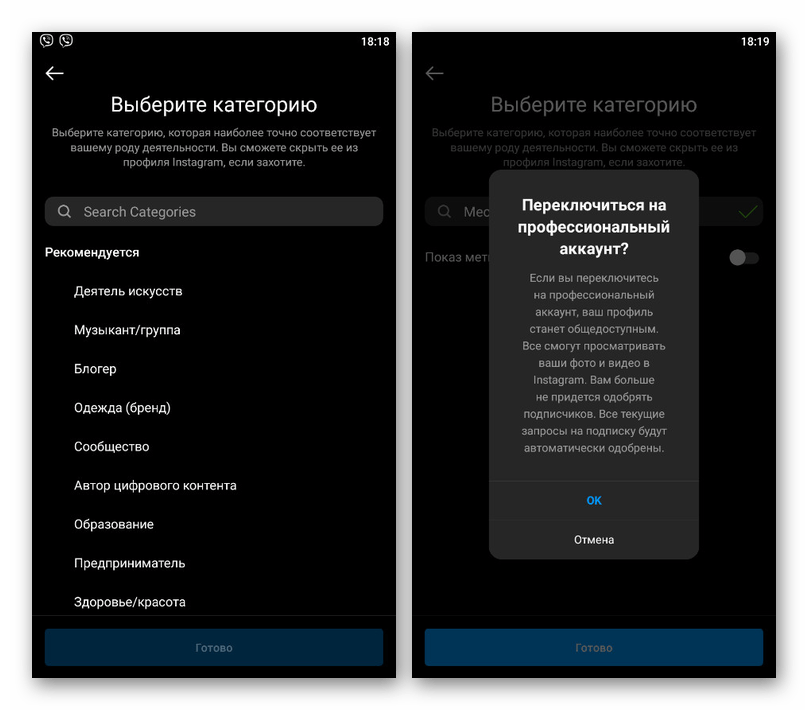
Добавление страницы на Facebook
- Завершив переход на профессиональный аккаунт, откройте профиль с помощью нижней панели и коснитесь кнопки «Редактировать». Здесь следует перейти в подраздел «Страница», отмеченный на скриншоте.
- Выполните настройку на свое усмотрение и на последнем этапе произведите привязку учетной записи на Facebook. Независимо от метода, в любом случае потребуется указать пароль и логин от профиля и воспользоваться кнопкой «Продолжить как».
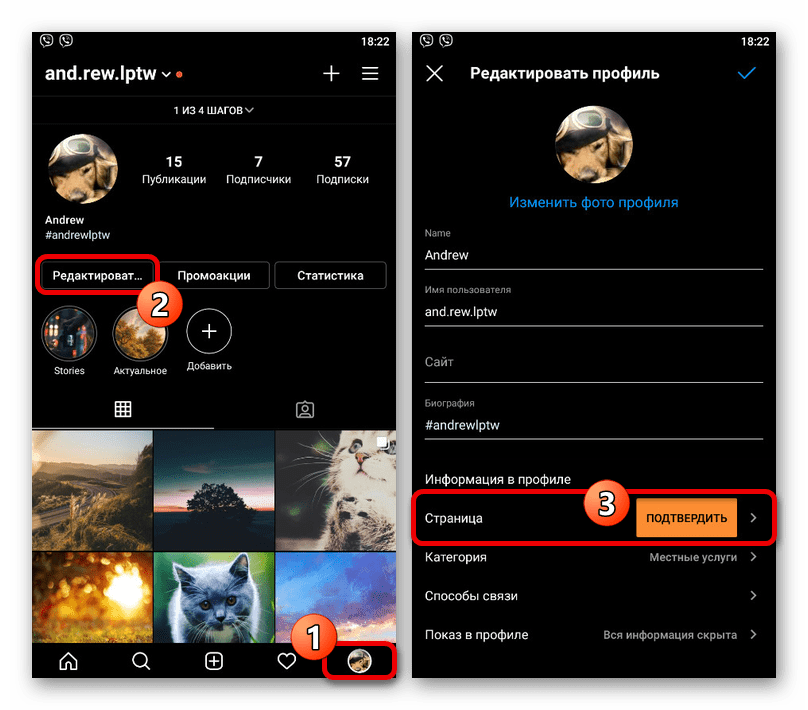
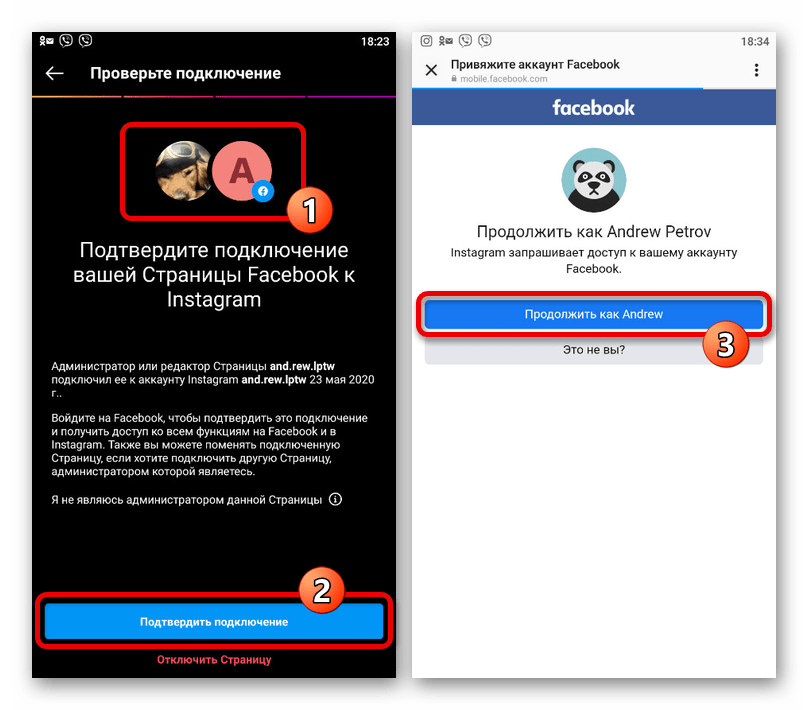
Если вы не привяжете аккаунт на Фейсбуке к странице в Instagram, во время создания промоакций могут возникать ошибки. В то же время, наличие профиля позволяет быстро оплачивать рекламу при правильно настроенном Ads Manager.
Шаг 2: Выбор публикации для продвижения
Осуществив переход на профессиональный аккаунт, можно приступать к созданию рекламы вне зависимости от вида публикации, не считая видео IGTV. При этом отдельного рассмотрения заслуживают сторис, так как важную роль играют не только параметры, но и внутреннее содержание.
Создание промоакции
- Проще всего произвести создание рекламы с главной страницы профиля, воспользовавшись кнопкой «Промоакции». Здесь можно как ознакомиться с уже существующими объявлениями, так и произвести создание нового.
- В качестве альтернативы перейти к редактору новой промоакции можно из раздела «Статистика», доступного в главном меню приложения, или воспользовавшись кнопкой «Продвигать» под конкретной записью. Прочие параметры полностью аналогичны ранее сказанному.
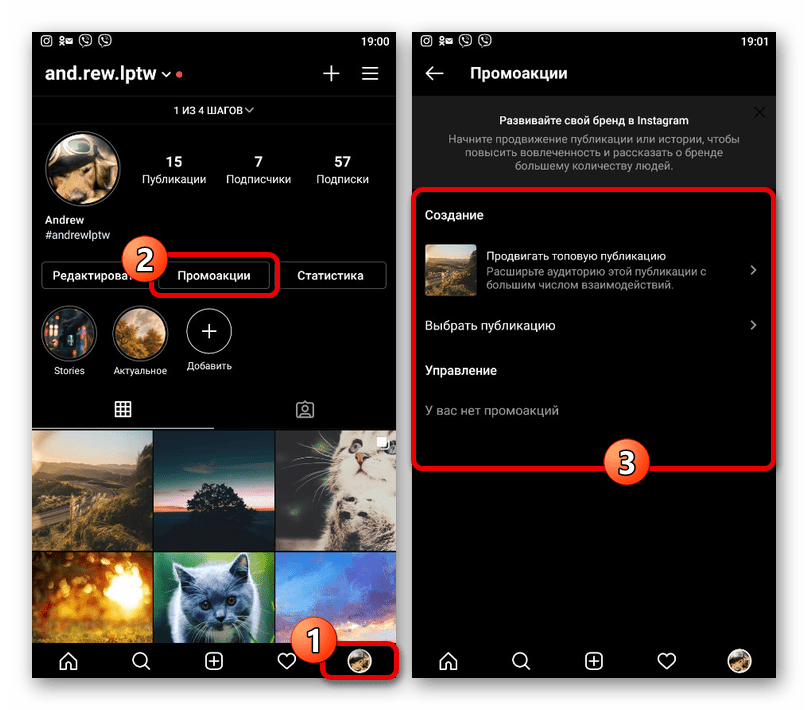
Чтобы решить рассматриваемую задачу, коснитесь блока «Продвигать топовую публикацию» или «Выбрать публикацию», если вас интересует реклама конкретной записи. Переключаясь между вкладками «Истории» и «Публикации», определитесь с выбором поста и коснитесь значка со стрелочкой в правом верхнем углу экрана.
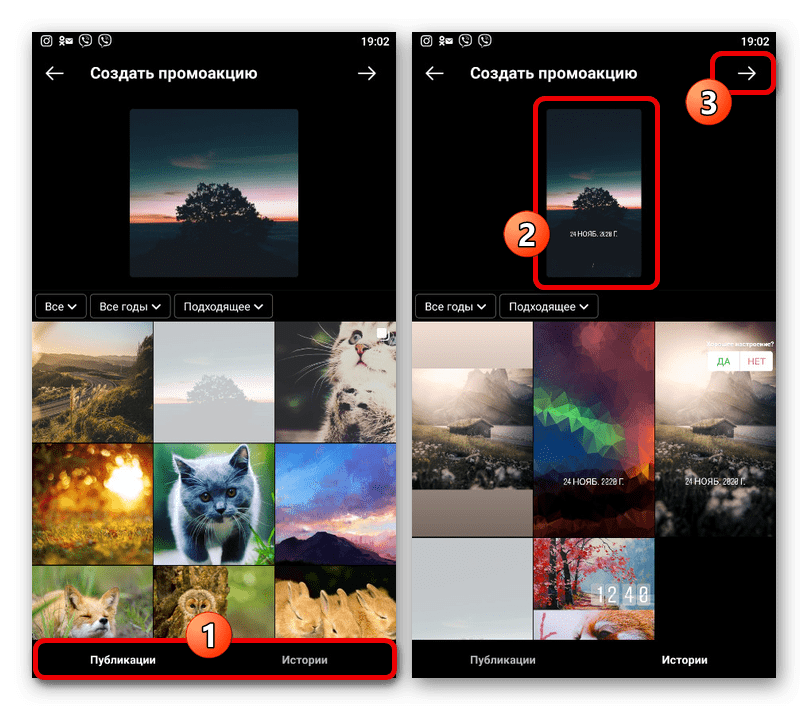
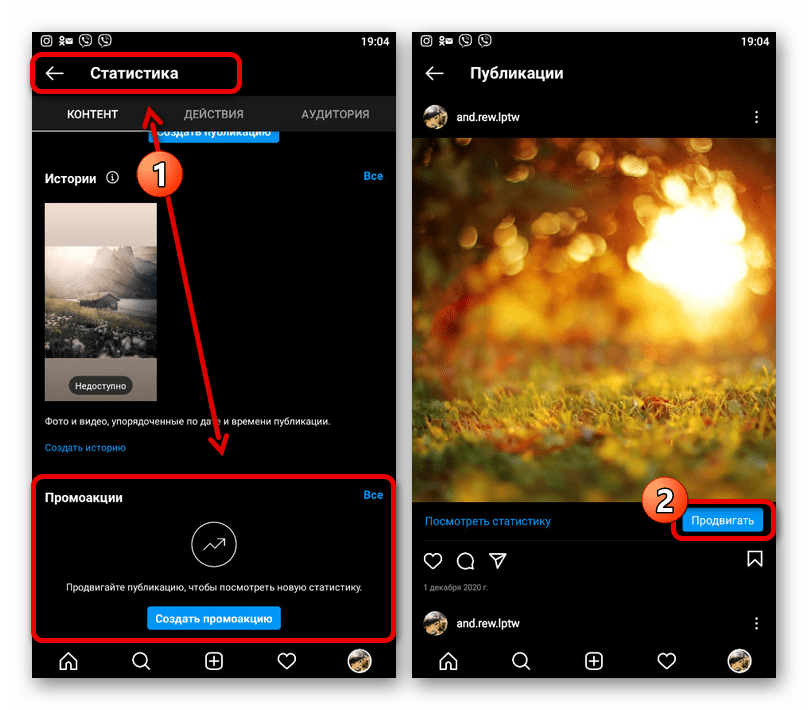
Продвижение историй
- Для создания рекламной истории следует прежде всего создать соответствующий контент, руководствуясь отдельной инструкцией на сайте. Во время подготовки важно соблюдать несколько правил, нарушение которых не позволит пройти модерацию.
Подробнее: Создание историй в Instagram с телефона
- Недопустимо использование каких бы то ни было кликабельных элементов, будь то хештеги, метки геолокации, опросы и т.п. Таким образом, продвигать можно лишь «чистые» фото или видео.
- Продвижение доступно лишь для свежих историй, опубликованных сравнительно недавно. Именно поэтому публикацию лучше производить непосредственно перед созданием промоакции.
- Материал должен соответствовать максимальным стандартам качества по рекомендациям Instagram. Особенно это относится к соотношению сторон и продолжительности видеозаписей до 15 секунд.
- Следует воздержаться от использования большого количества текста и размещения контента, нарушающего правила соцсети.
- Разобравшись с подготовкой истории для продвижения, коснитесь только что созданного материала на главной странице Instagram и в правом нижнем углу экрана нажмите кнопку с тремя точками и подписью «Еще».
- Через представленное всплывающее окно необходимо перейти в раздел «Продвигать» и впоследствии выполнить настройку, как и в случае с любой другой рекламой.
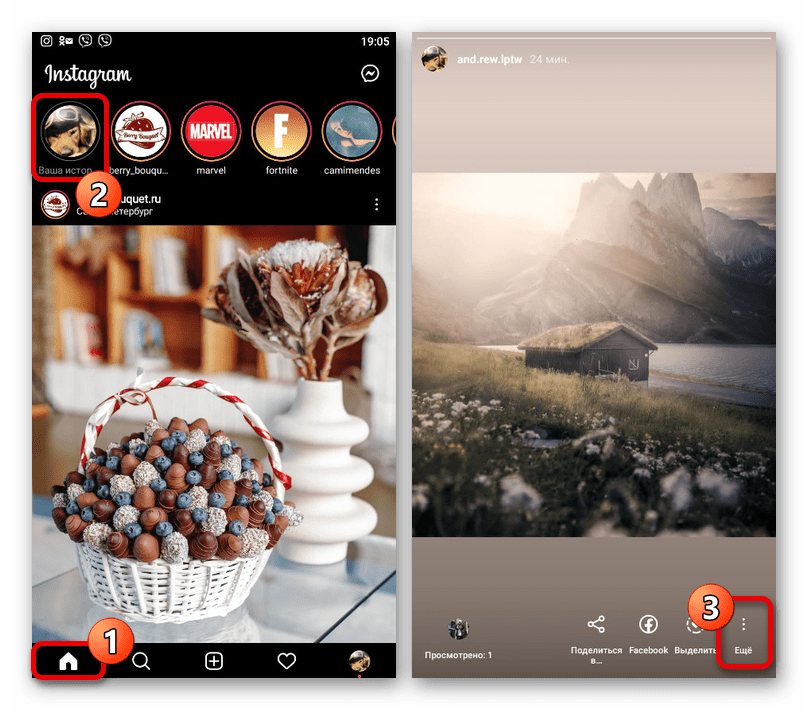
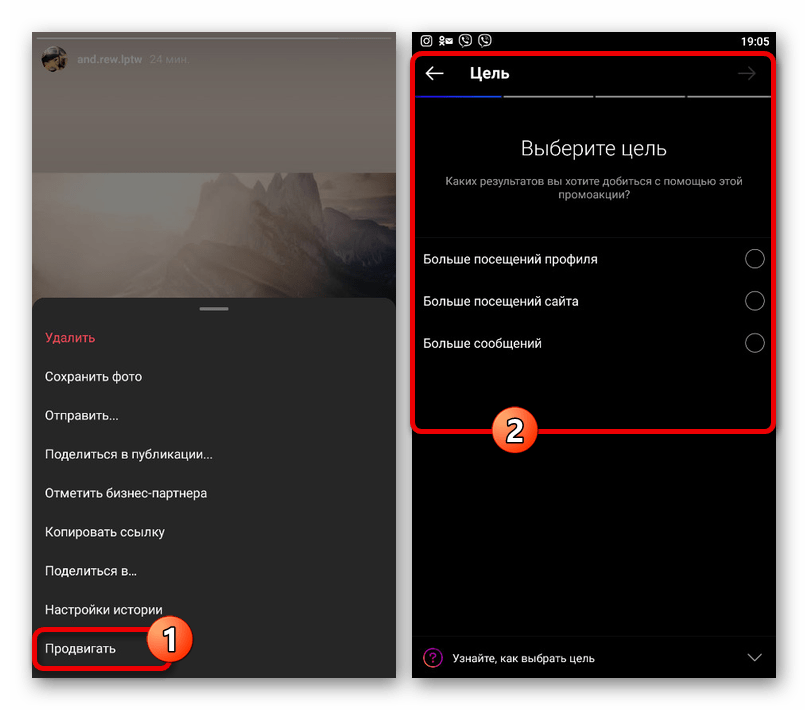
Если вы не хотите тратить лишнее время на проверку с отказом в публикации рекламы, учитывайте каждое обозначенное правило относительно сторис и не нарушайте общие правила. Также не забывайте, чтобы контент соответствовал категории, выбранной при переходе на профессиональный аккаунт.
Шаг 3: Управление рекламой
Основной этап создания промоакций сводится к выбору целей, аудитории и прочего, доступному сразу после нажатия кнопки «Продвигать» в том или ином разделе приложения. Как мы уже упоминали, здесь следует проявить внимательность на каждом этапе, так как это, скорее всего, не повлияет на модерацию, но сильно отразится на эффективности рекламы.
Выбор цели
Находясь на странице «Выберите цель», необходимо коснуться одного из пунктов в соответствии с тем, что вы планируете рекламировать. В случае со сторонними веб-сайтами, можно вручную выбрать подпись для кнопки и указать ссылку.
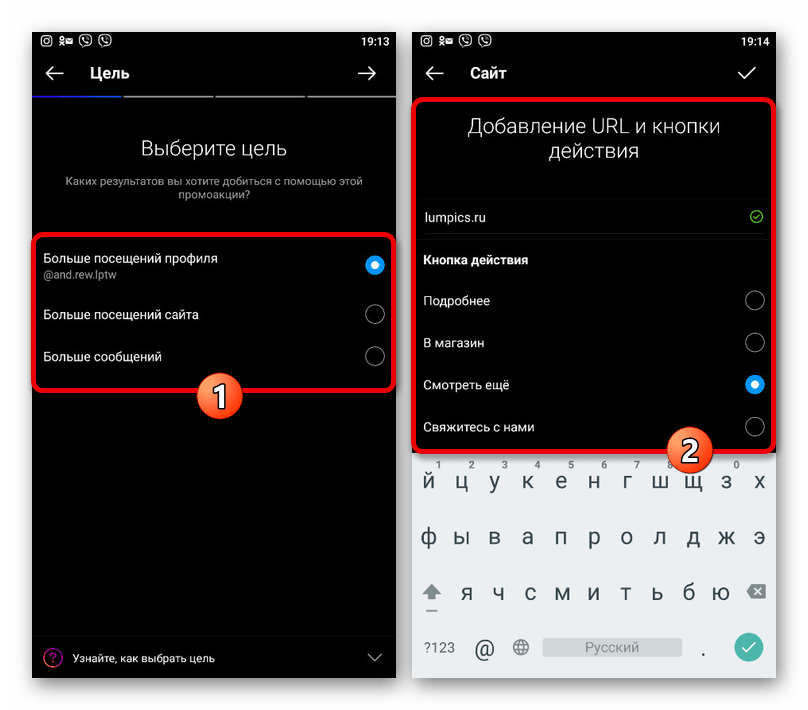
Если вы рекламируете историю, несмотря на присутствие пункта «Больше сообщений», добавить можно лишь продвижение сайта или профиля. В противном случае объявление не пройдет модерацию.
Настройка аудитории
При выборе «Целевой аудитории» проще всего воспользоваться опцией «Автоматически» для демонстрации рекламы людям, которые с большей вероятностью заинтересованы в публикуемом контенте. Также здесь присутствует «Особая категория», как правило, для политических целей.
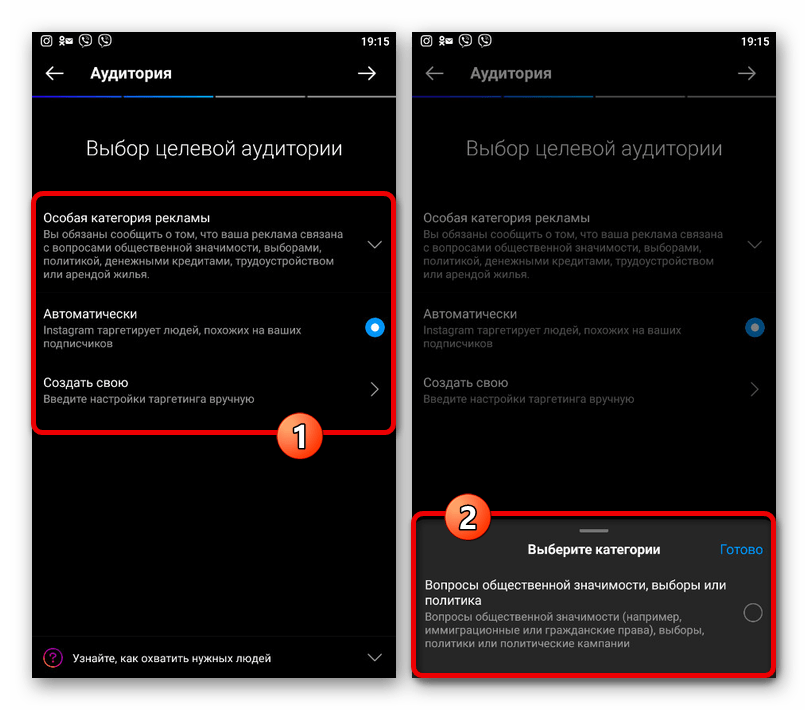
Если нужно, можете создать собственную категорию с помощью соответствующей кнопки. Настройки сводятся к выбору названия, регионов, интересов, возраста и пола, с демонстрацией потенциального охвата.
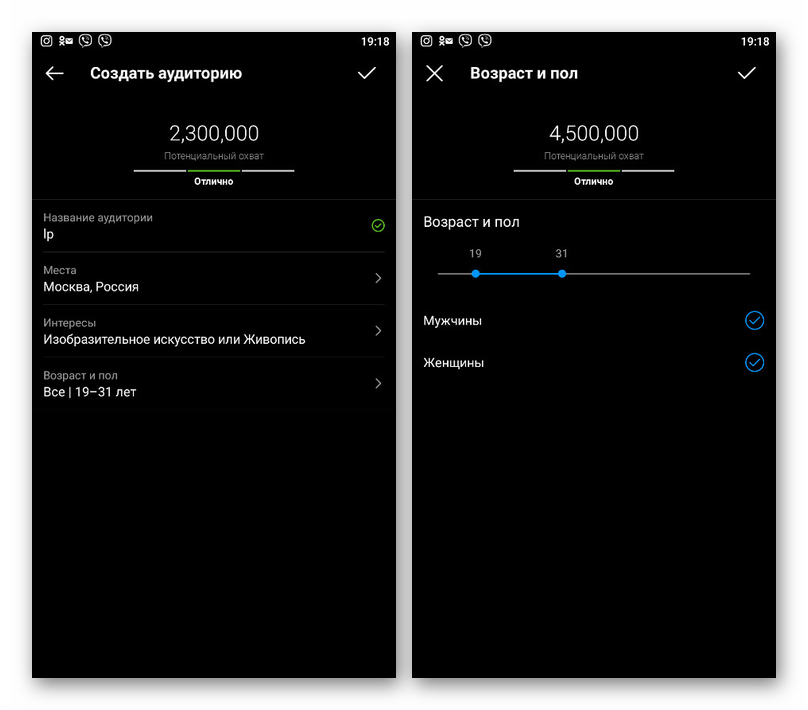
Изменение бюджета
Особой важностью отличается этап «Бюджет и длительность», так как напрямую влияет на количество показов. Лучше всего создавать рекламу на продолжительное время при как можно большем ежедневном бюджете.
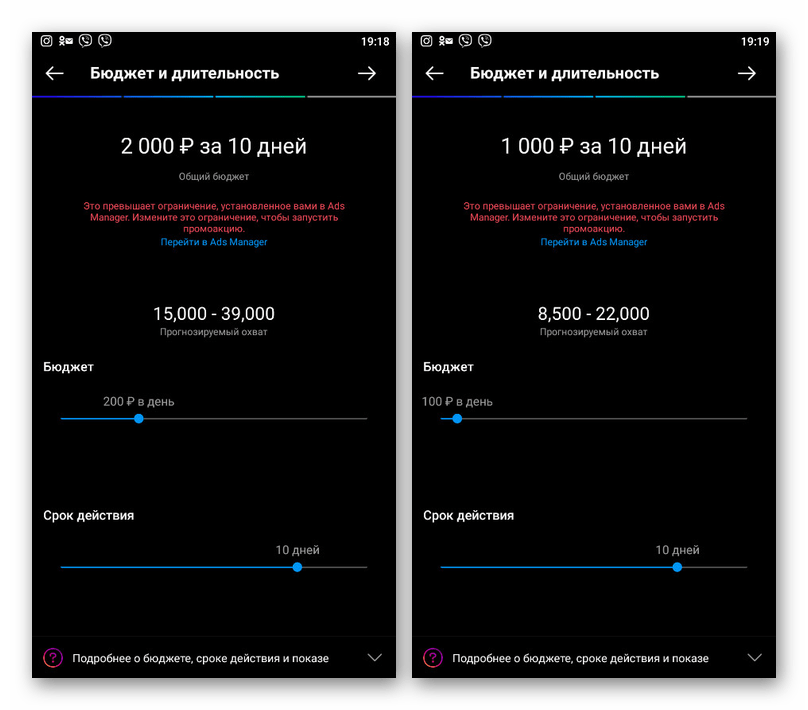
Оплата рекламы
По завершении настройки промоакций, обязательно воспользуйтесь разделом «Оплата» и пополните баланс на нужное количество средств. Единственный случай, когда это можно пропустить – если вами используется настроенный рекламный кабинет в Ads Manager.
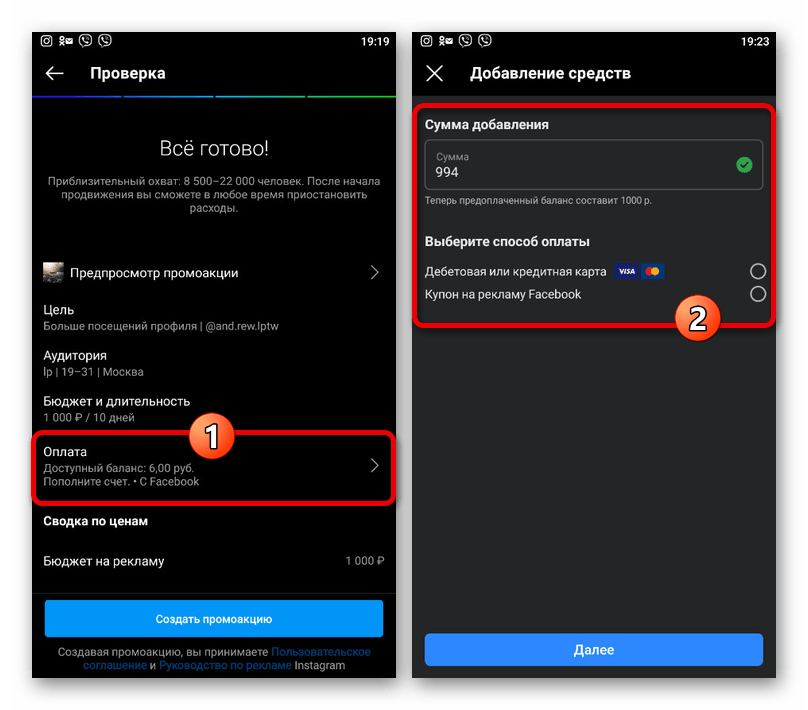
Для самостоятельного пополнения можно использовать банковскую карту, которая впоследствии автоматически будет привязана к учетной записи. Только при достаточном количестве средств следует использовать кнопку «Создать промоакцию», тем самым отправив рекламу на проверку.
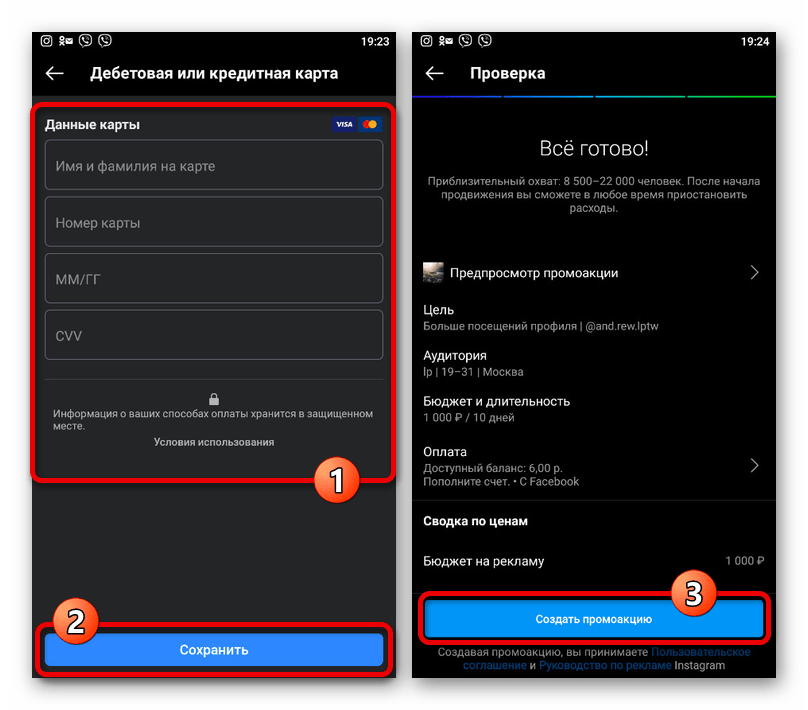
В будущем по необходимости любую промоакцию можно будет найти в разделе, указанном в самом начале инструкции, или на странице «Статистика» и произвести изменение или удаление. При этом учитывайте, что выбранный для продвижения контент нельзя будет удалить до завершения показов рекламы, равно как и переключиться на личный тип аккаунта.
Вариант 2: Facebook Ads Manager
Создавать промоакции можно и не заходя в Instagram, используя панель управления бизнес-менеджера на Facebook, но только при наличии подключенного профессионального аккаунта. В данном случае предоставляется значительно больше важных параметров, нежели в ранее рассмотренном мобильном приложении, и достаточно удобный интерфейс.
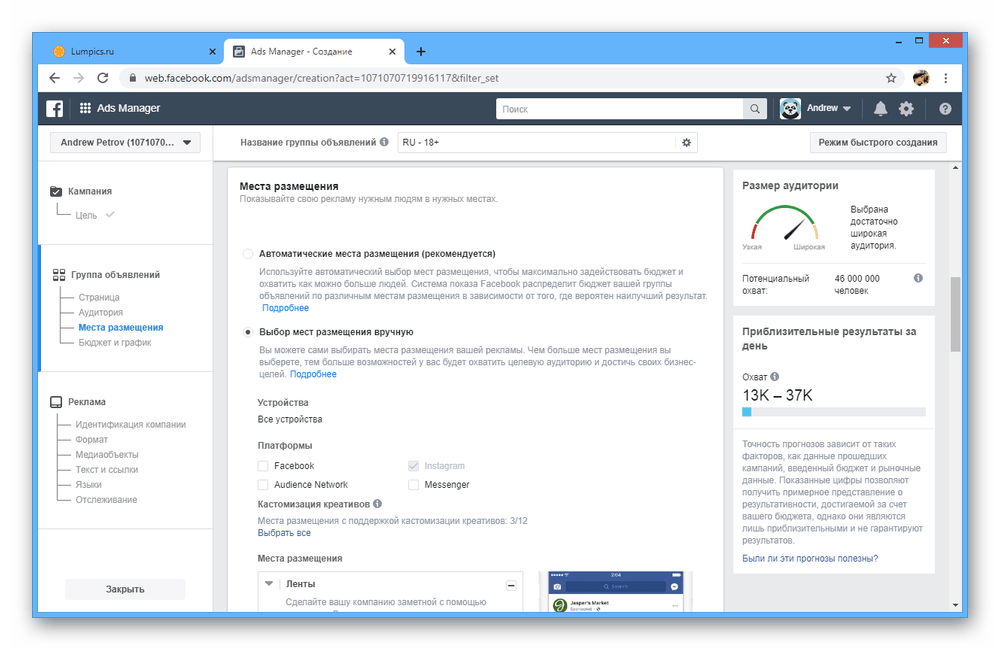
 Наша группа в TelegramПолезные советы и помощь
Наша группа в TelegramПолезные советы и помощь
 lumpics.ru
lumpics.ru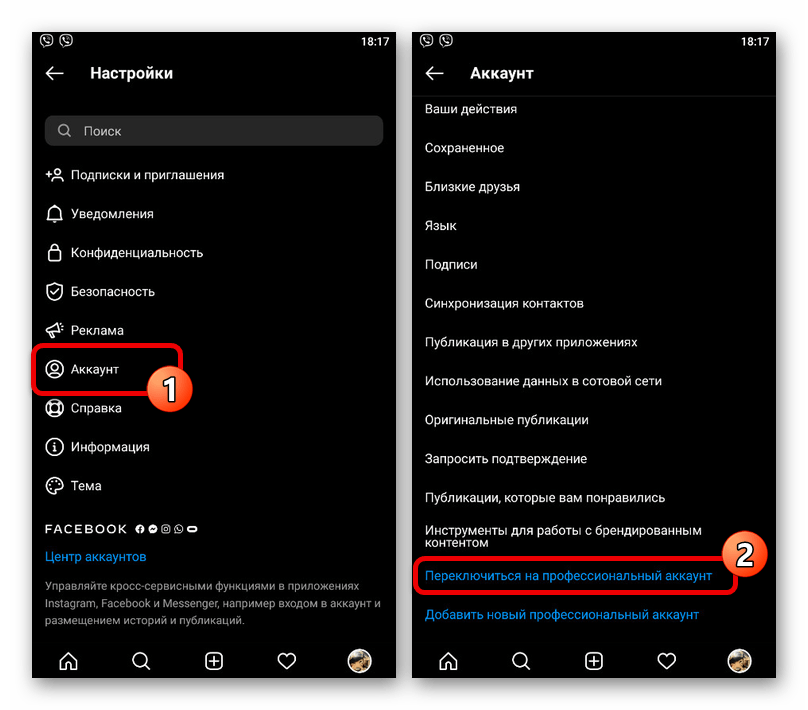

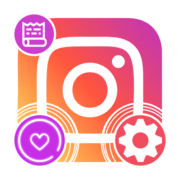
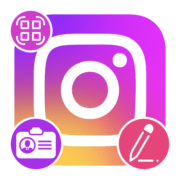
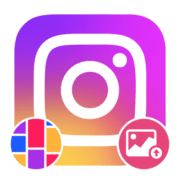
Задайте вопрос или оставьте свое мнение